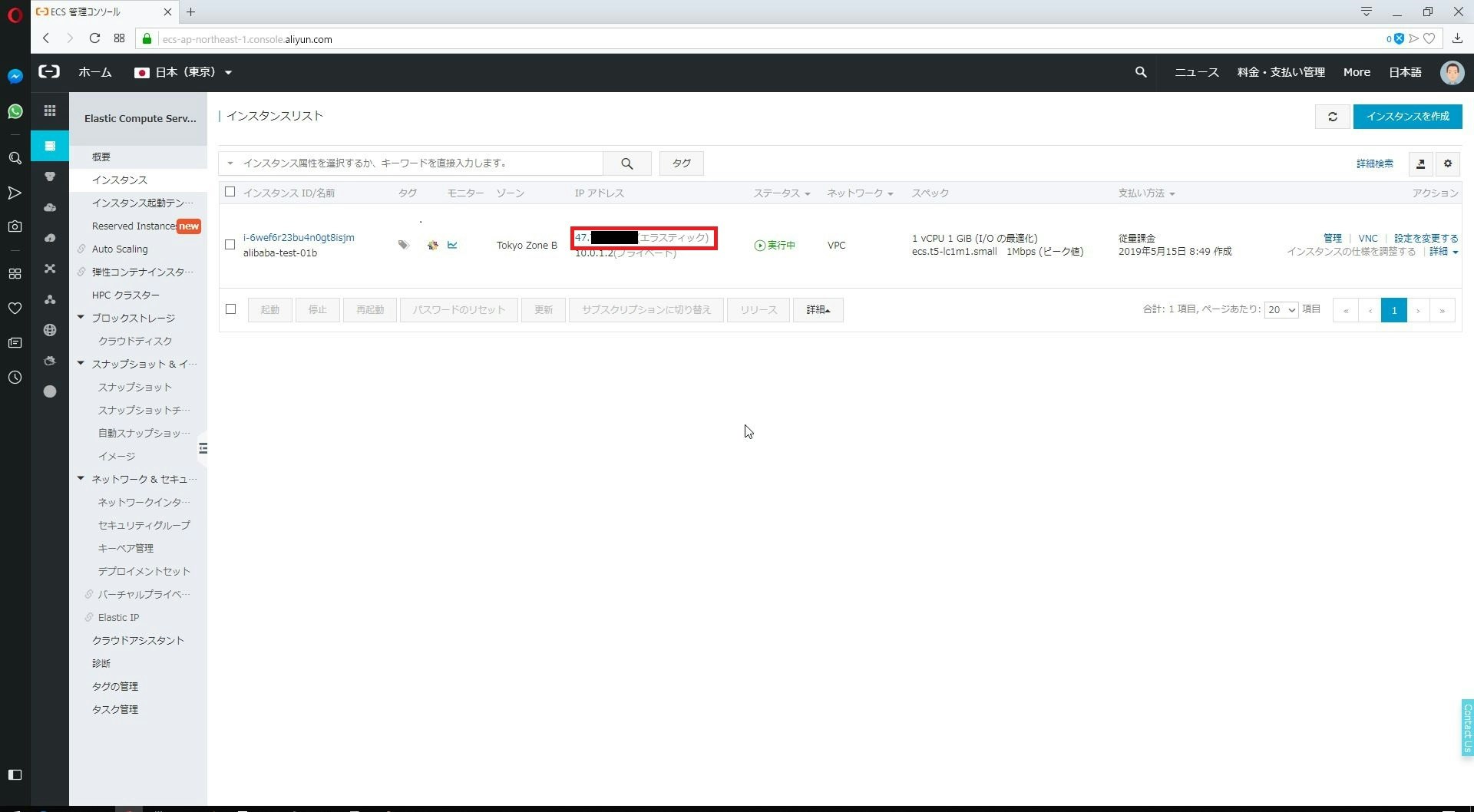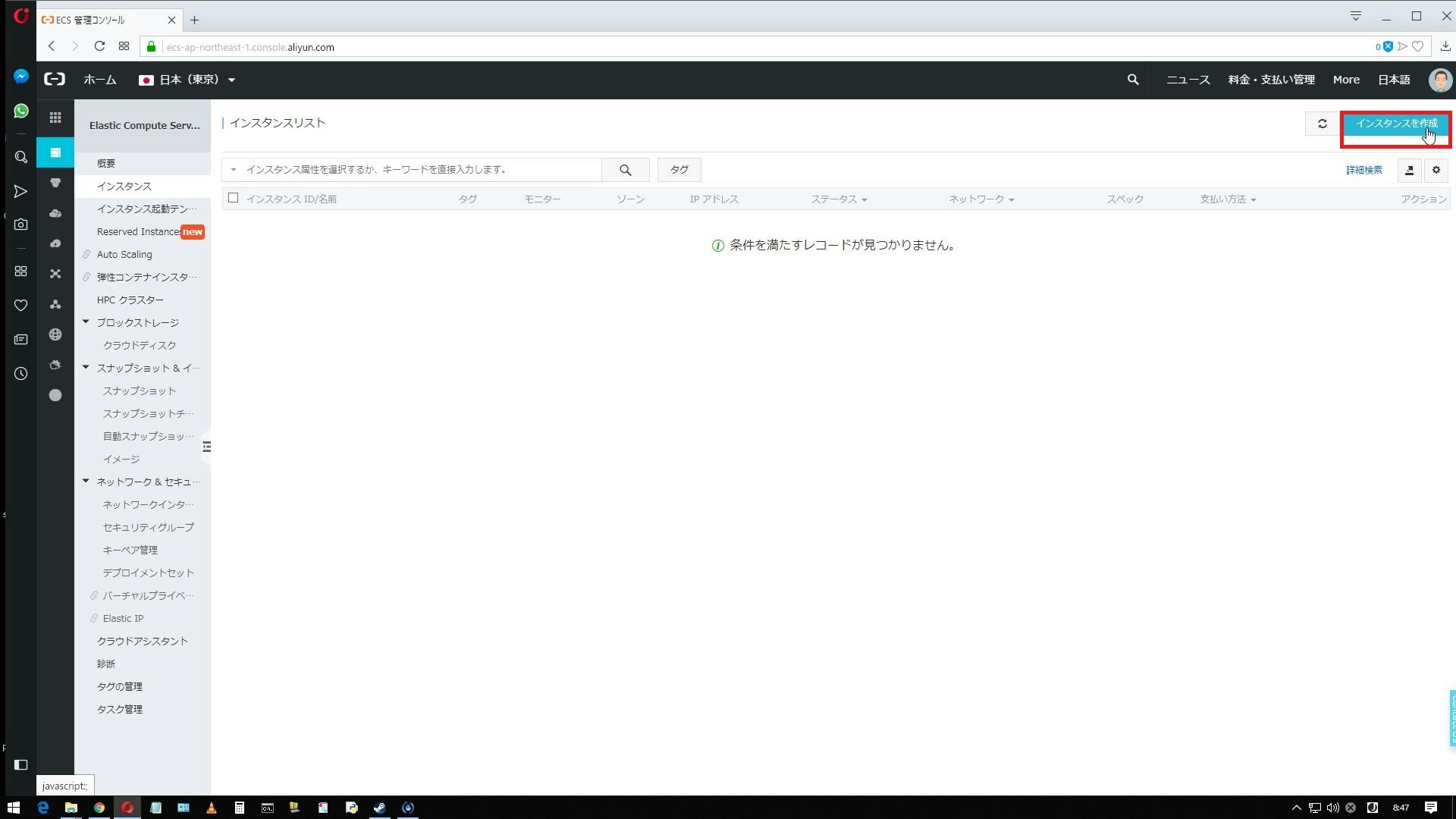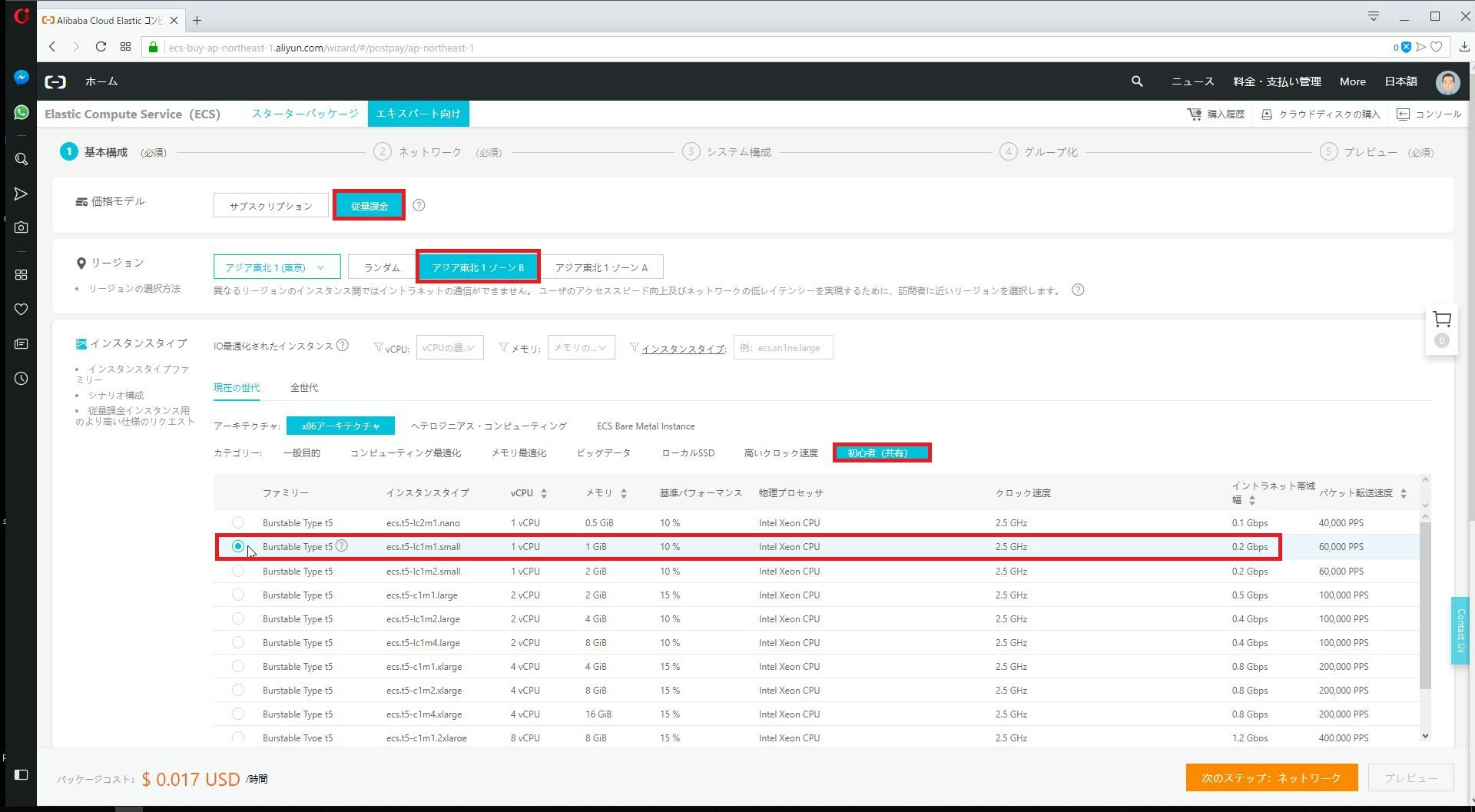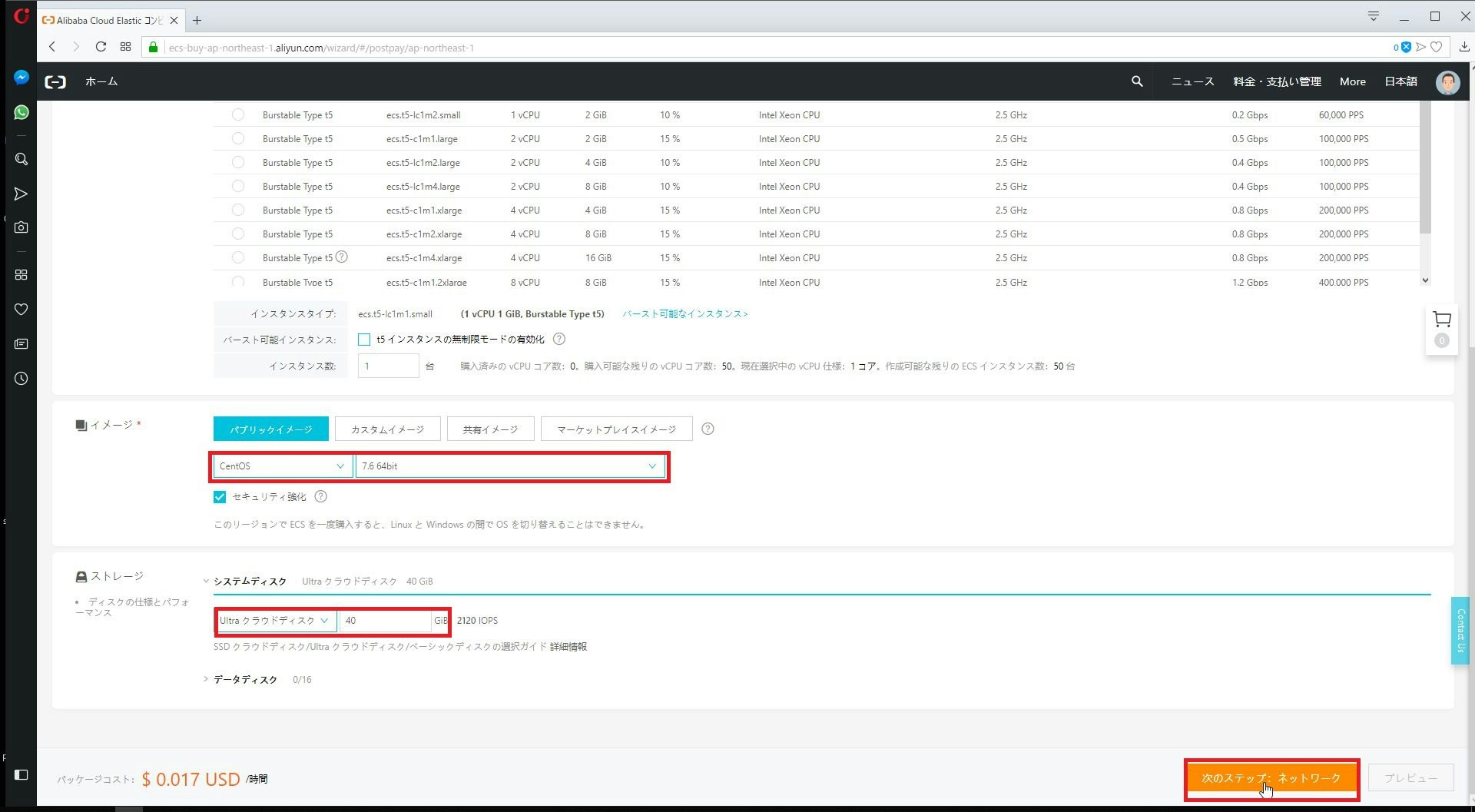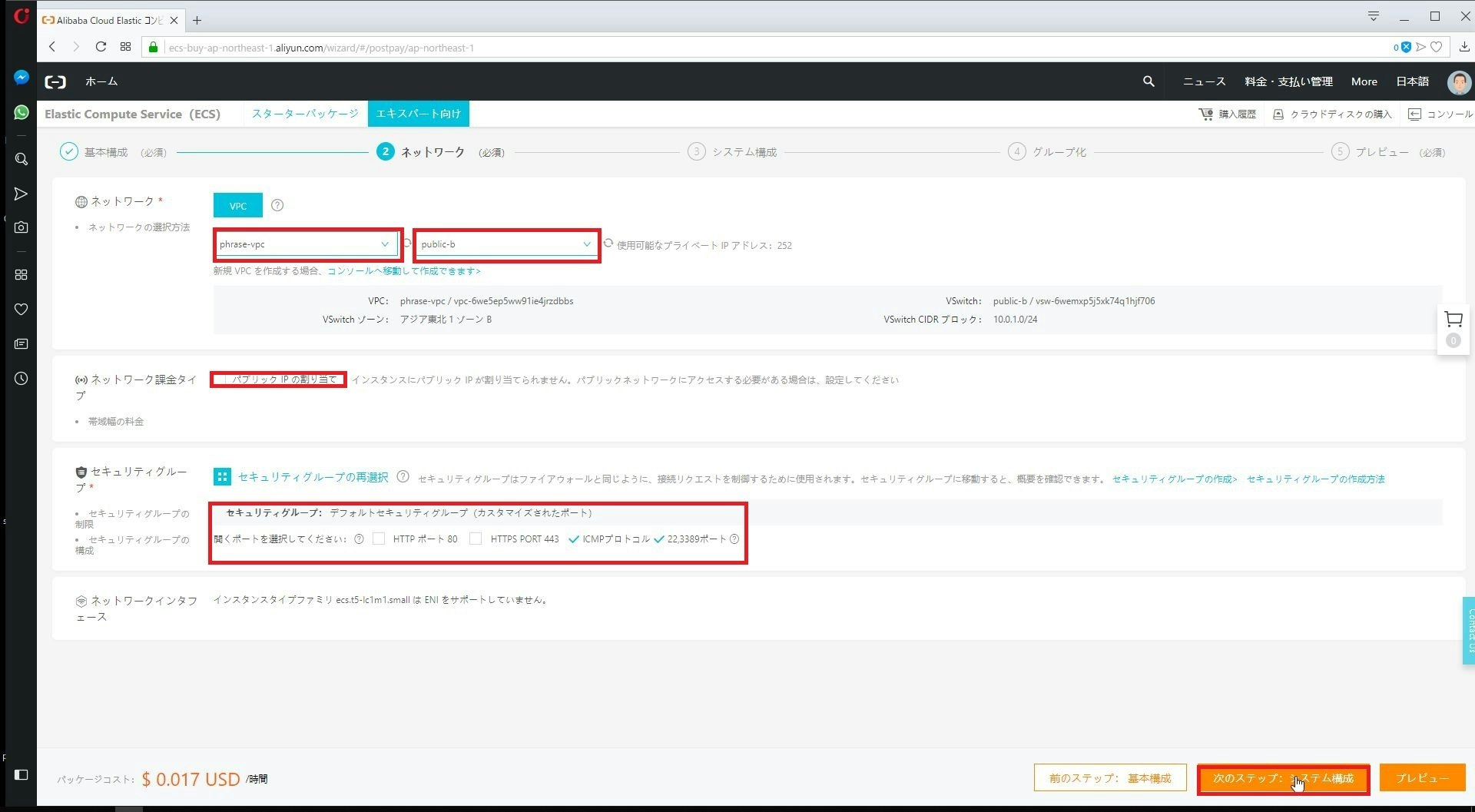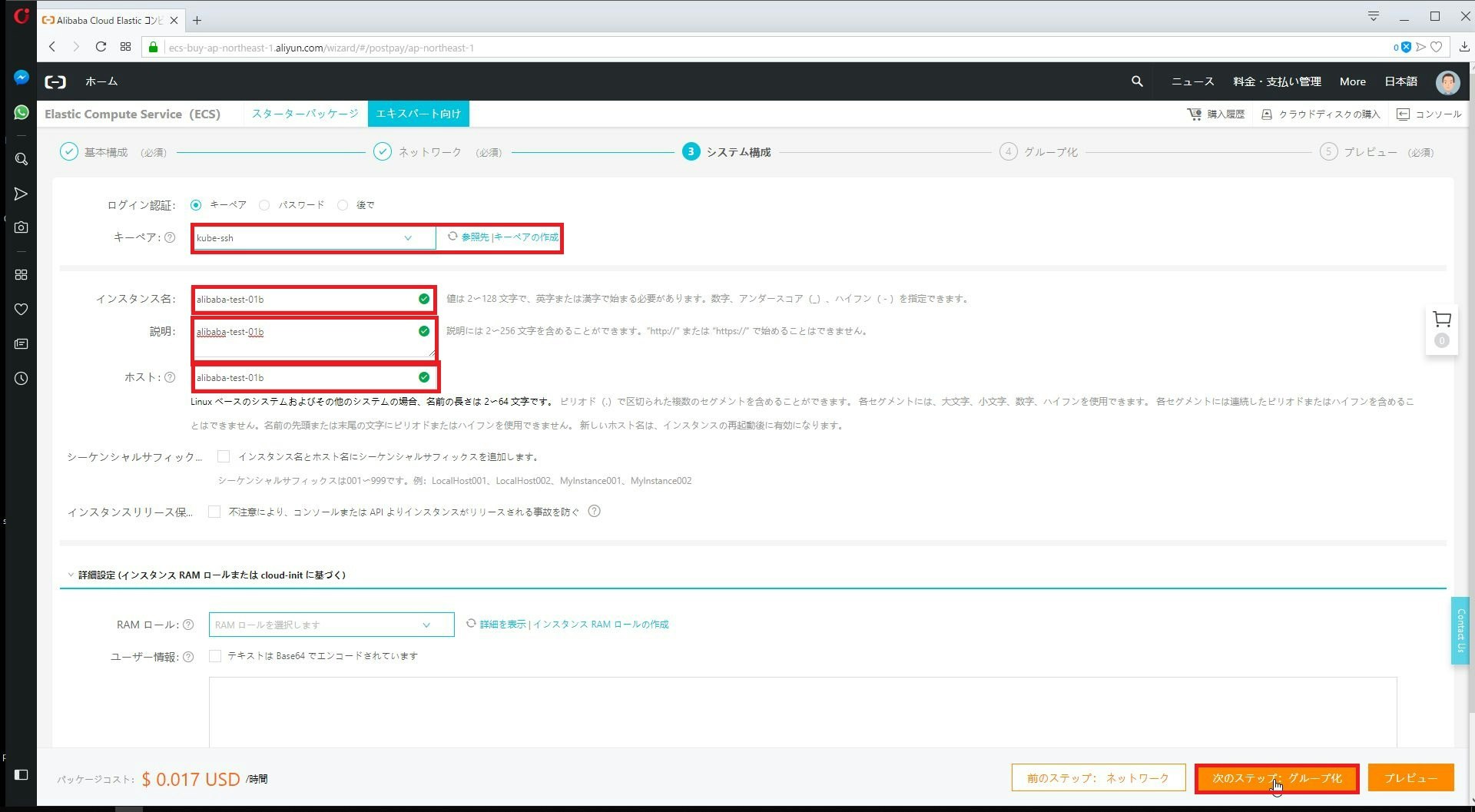仮想マシンの作成
Alibaba Cloudを初めて触るという方向けに仮想マシン作成手順を記します。
AWSを知っている方向けに、AWSとの違いも併せて記します。
1. ECSサービスの選択
ログイン後のコンソールで「Elastic Compute Service」(以下ECS)をクリックします
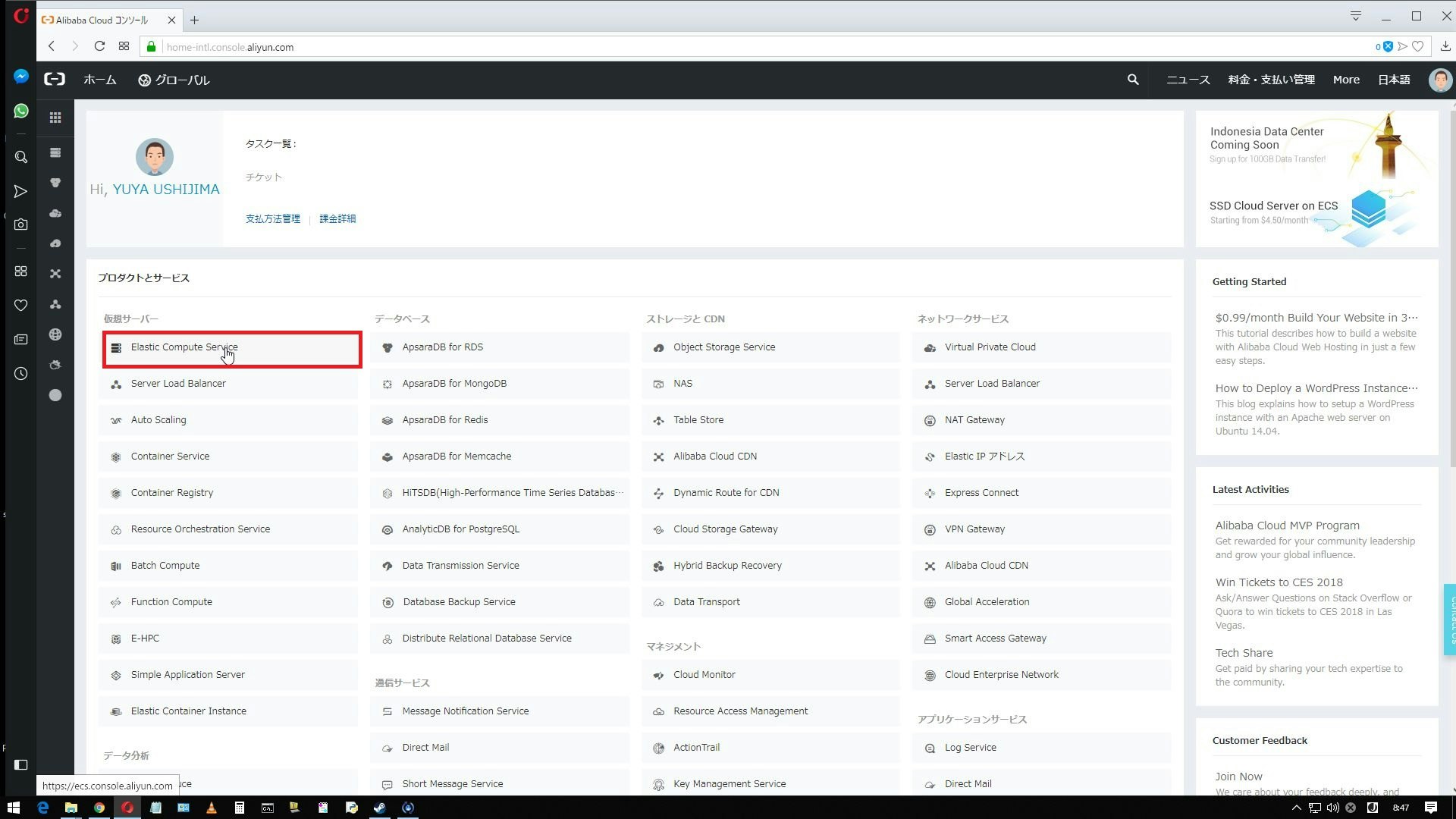
ECSダッシュボード画面で「インスタンス」をクリックします
※AWSとの違い: ECSダッシュボード画面では全リージョンのインスタンスの利用状況が表示される
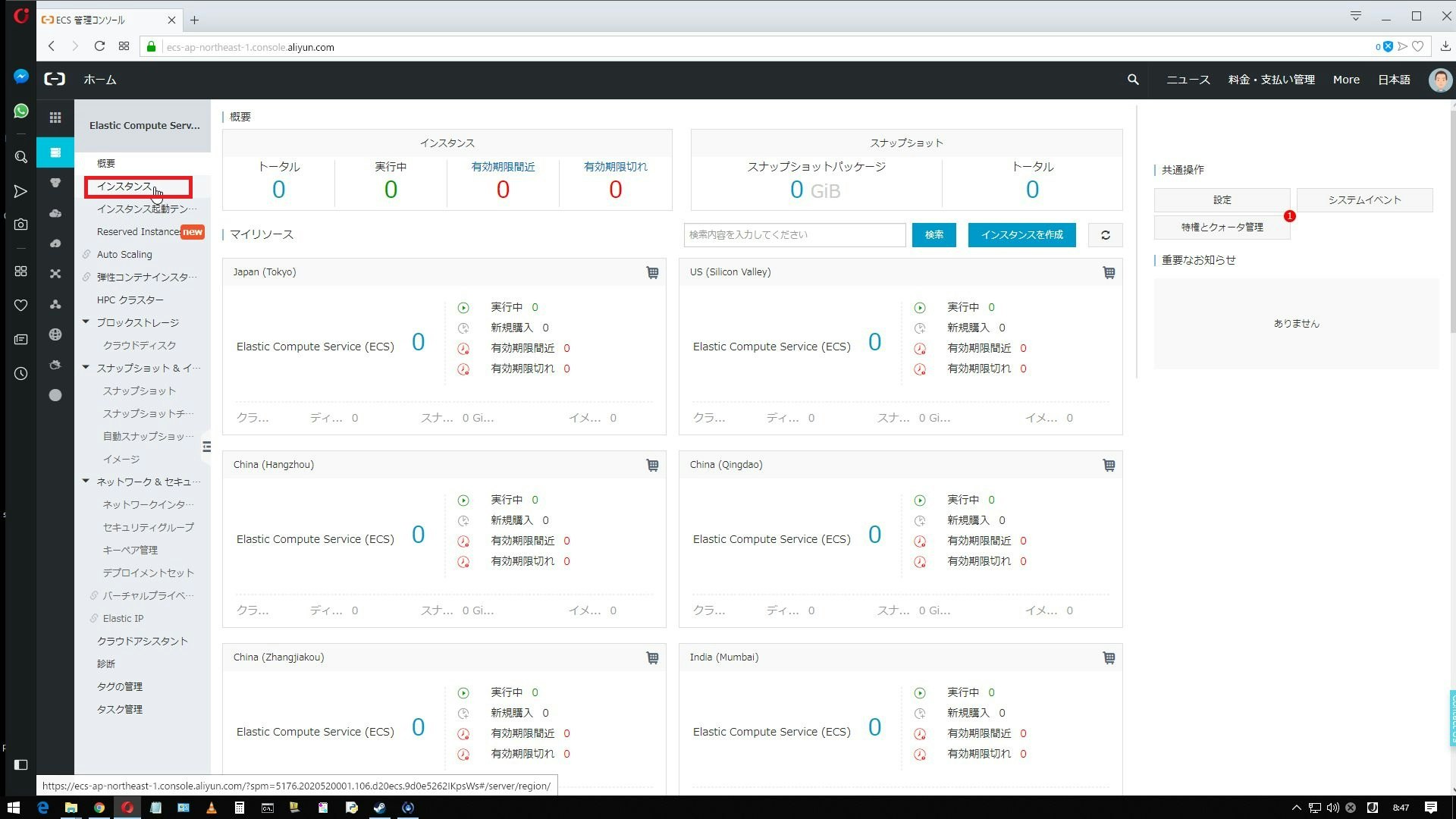
2. リージョン確認
インスタンス画面で初めてリージョンが確認できるので「日本(東京)」である事を確認します
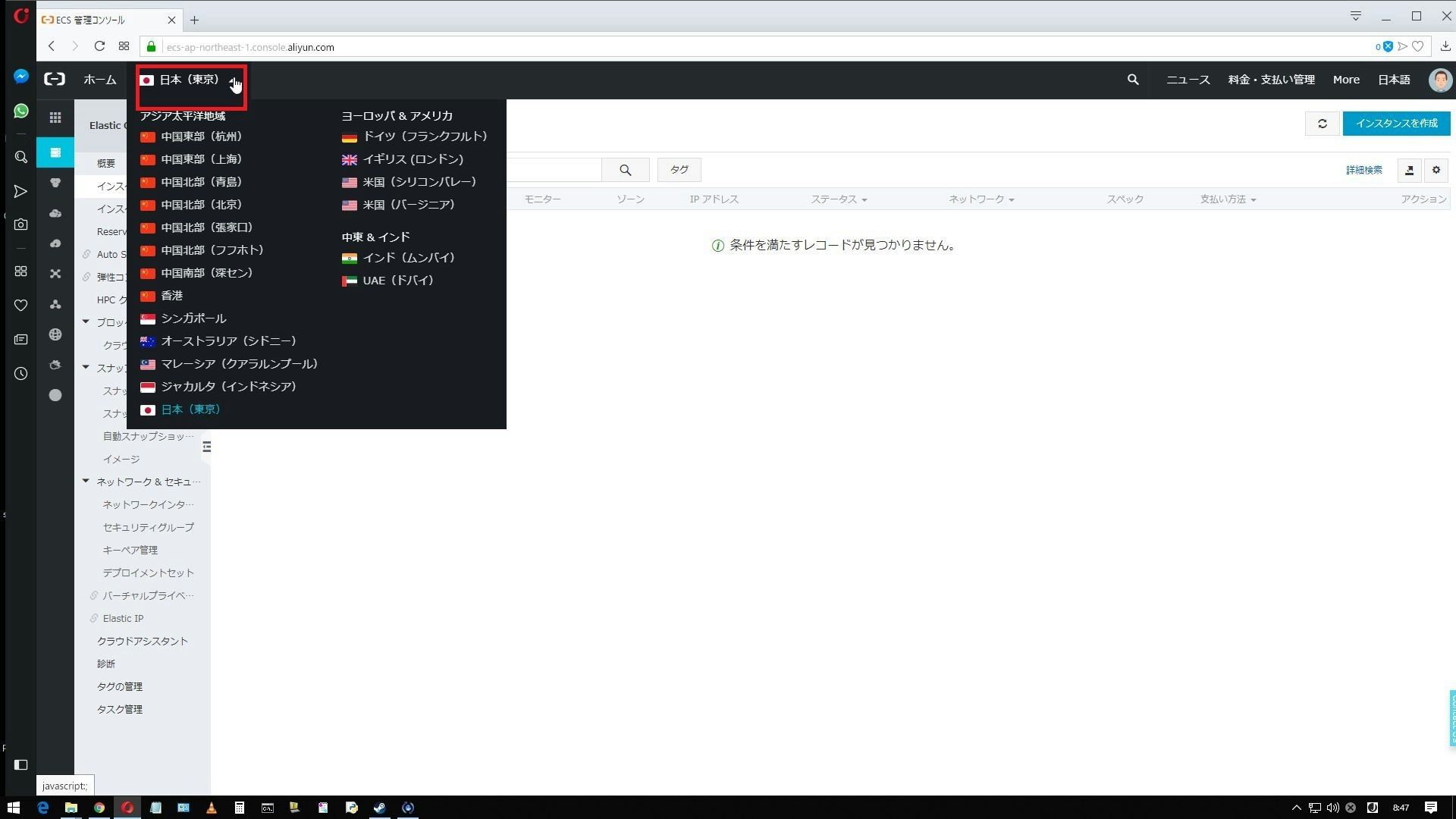
3. インスタンス作成開始
4. パラメータ入力
以下パラメータを入力して、「次のステップ:ネットワーク」をクリックします
- サブスクリプション(AWSでいうリザーブドインスタンス)か従量課金か
- アベイラビリティゾーン
- インスタンスタイプ
- インスタンスOS
- ルートディスクの種類とサイズ
以下パラメータを入力して、「次のステップ:システム構成」をクリックします
以下パラメータを入力して、「次のステップ:グループ化」をクリックします
- インスタンスにアクセスする為の秘密鍵もしくはパスワードを指定します
※AWSとの違い:デフォルトだと秘密鍵・パスワード共に指定なし - コンソール上のインスタンス名と説明、インスタンスOS内部のホスト名を入力します
タグ名とタグ値を入力して、「次のステップ:プレビュー」をクリックします
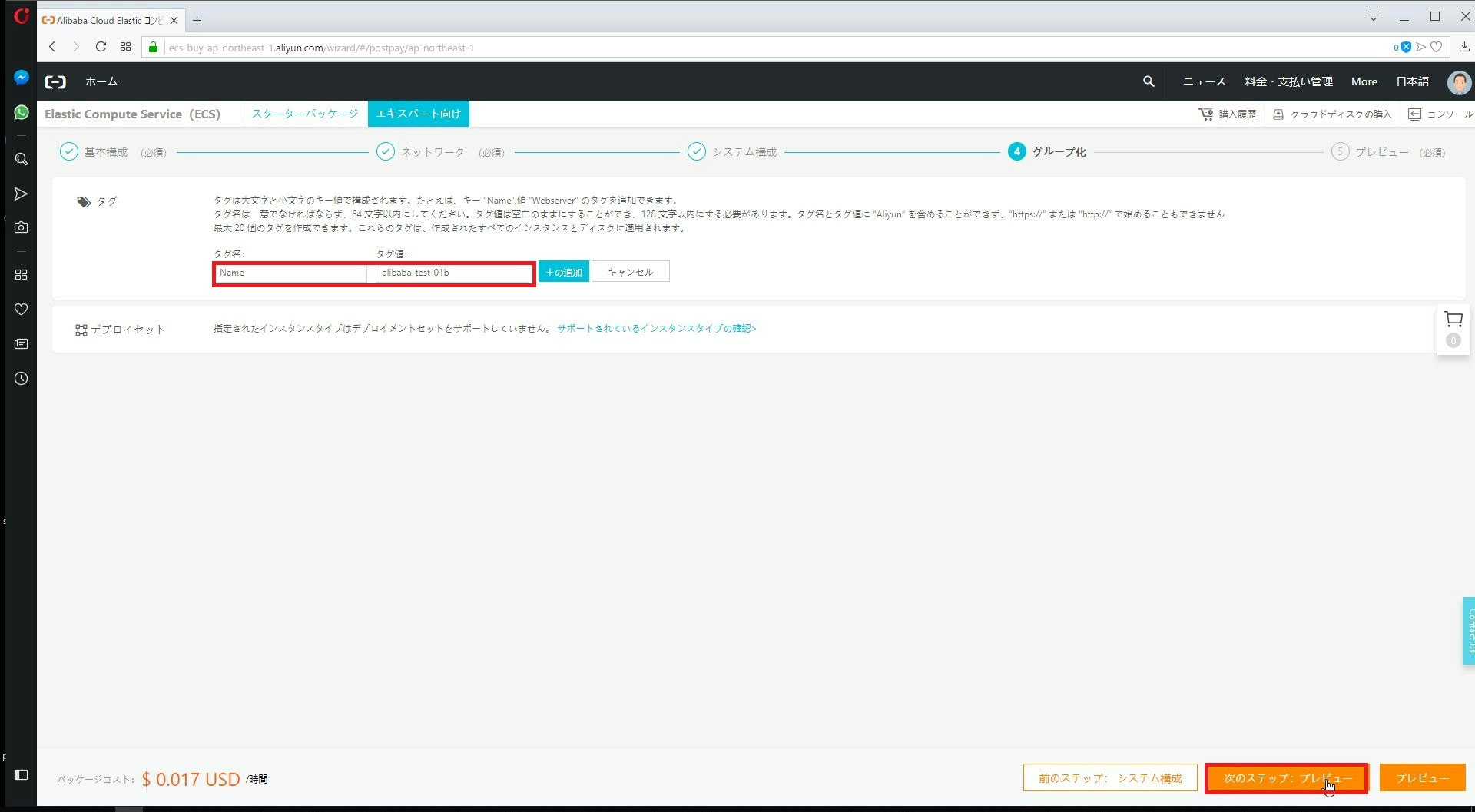
5. インスタンス作成の完了
「ECS SLAと利用規約に同意します」にチェックを入れて、「インスタンスの作成」をクリックします
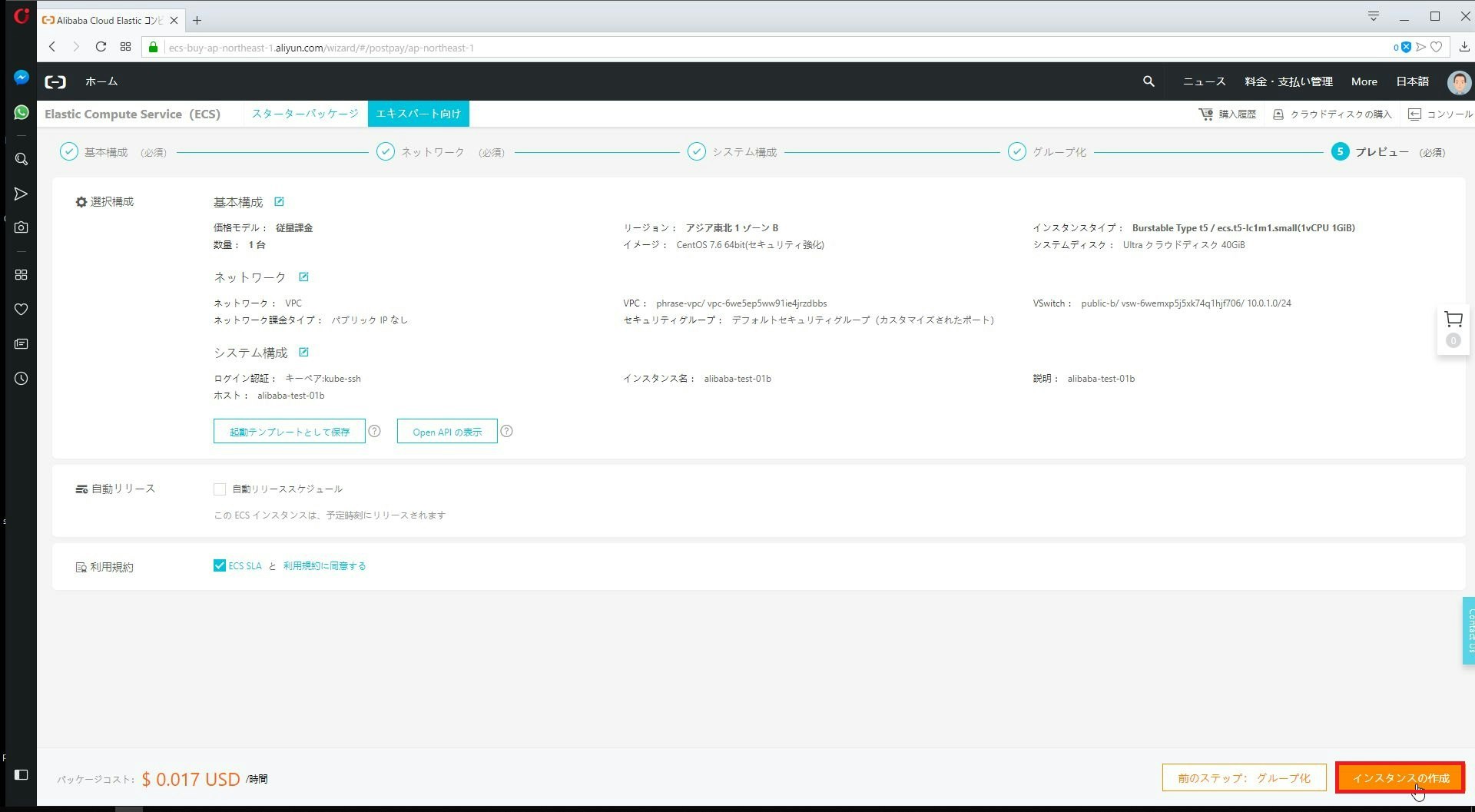
6. 作成されたインスタンスの確認
有効と表示されたら、「コンソール」をクリックして、当該インスタンスが作成されている事を確認します
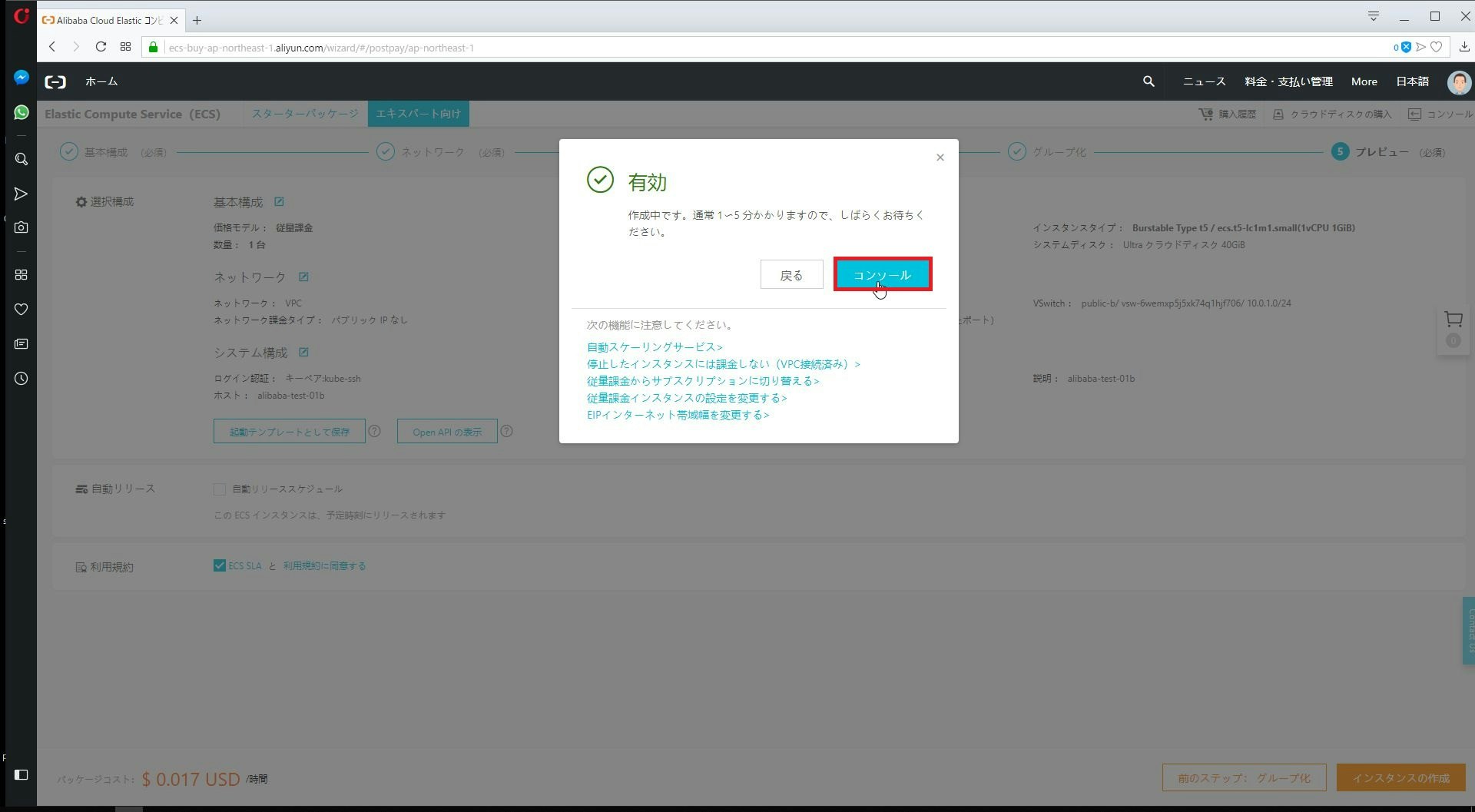
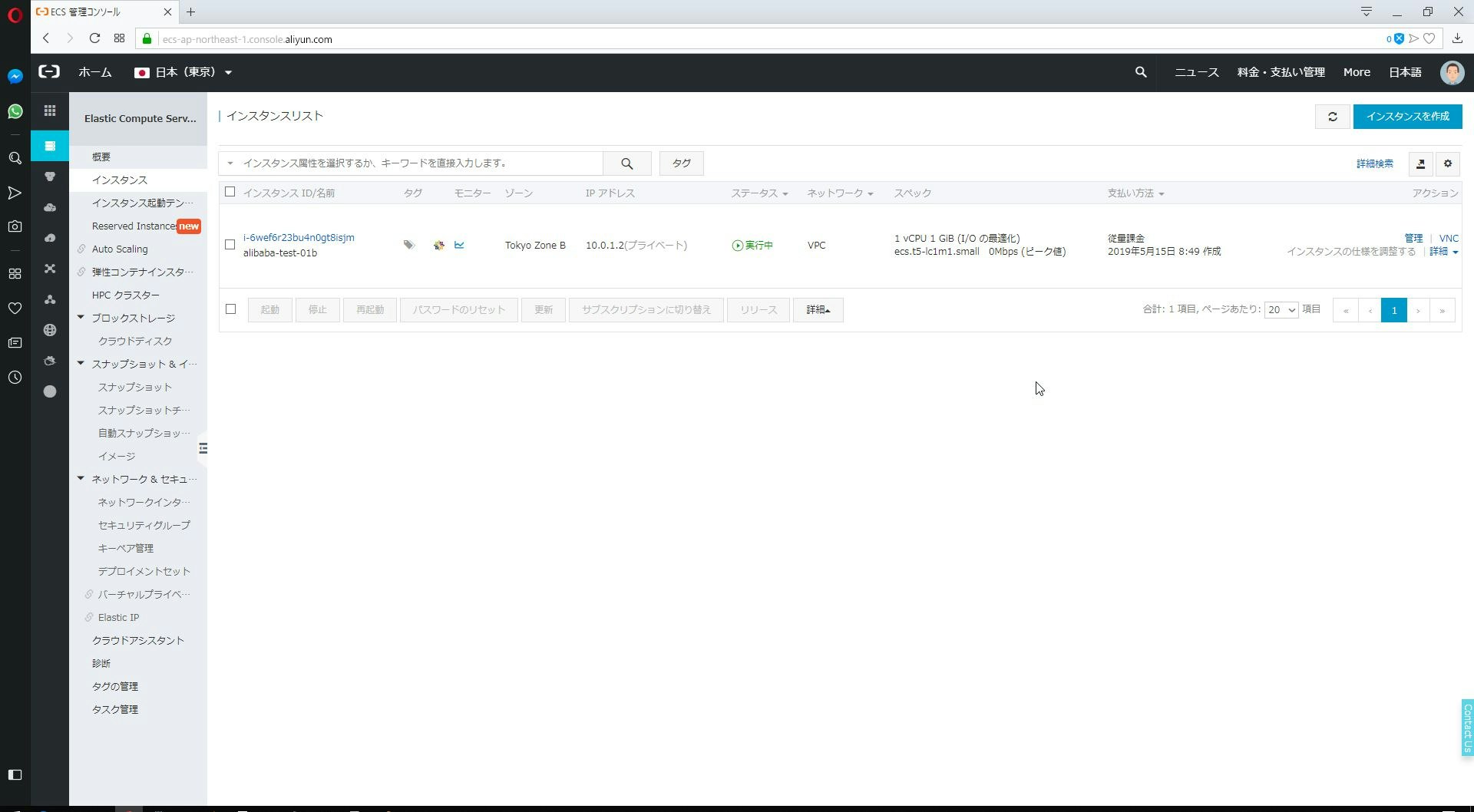
パブリックIP/EIPを割り当てている場合は、IPアドレスの列にグローバルIPアドレスが表示されます